Có lẽ những ai đang và đã dùng qua các mẫu điện thoại Samsung đời trước đây như S8+, Note 8, Note 9,...có phím vật lý nút nhận điện vân tay thì rất quen thuộc với tính năng chụp ảnh màn hình, thao tác thực hiện rất đơn giản là chỉ cần bấm đồng thời cùng lúc 2 phím bật/tắt nguồn + giảm âm lượng là đã có thể chụp được ảnh trên màn hình điện thoại. Tuy nhiên với các dòng điện thoại đời mới được trang bị cảm biến vân tay dưới mặt màn hình thì có sự thay đổi đôi chút, và việc thực hiện chụp ảnh trên màn hình điện thoại Samsung Galaxy S21 Ultra, Galaxy S21+, S21 Plus, Galaxy S21 thực hiện như thế nào thì mời các bạn xem chi tiết phía bên dưới.
- 1. 1. Cách Chụp Ảnh Màn Hình Điện Thoại Thông Thường cho Hệ Điều Hành Android
- 2. 2. Cách chụp màn hình điện thoại bằng phím tắt do nhà sản xuất cung cấp
- 3. 3. Cách chụp ảnh màn hình điện thoại bằng ứng dụng Screenshot Easy
- 4. 4. Cách Chụp Ảnh Màn Hình Điện Thoại Của Bạn Bằng Bảng Thông Báo
- 5. 5. Cách chụp ảnh màn hình điện thoại bằng cách vuốt bằng ba ngón tay
Cách chụp ảnh trên màn hình điện thoại Samsung Galaxy S21 Ultra, Galaxy S21 Plus, Galaxy S21+, Galaxy S21 thì về cơ bản cũng không có gì khác so với mấy phiên bản trước đó, tuy nhiên thay vì việc nhấn đồng thời tổ hợp 2 phím cùng 1 lần thì bây giờ cần nhấn nhanh 2 lần. Chi tiết việc thực hiện như sau: các bạn nhấn đồng thời cùng lúc 2 phím phím Bật/Tắt nguồn + phím giảm âm lượng 2 lần liên tục, việc thực hiện cũng tương tự như các thế hệ máy trước đó nhưng thay vì chỉ cần bấm 1 lần tổ hợp 2 phím thì nay cần thực hiện bấm 2 lần cho tổ hợp phím đó, các bạn có thể xem ảnh minh họa chi tiết phía bên dưới đây

Mời các bạn tham khảo thêm 5 cách chụp màn hình điện thoại theo các cách khác nhau:
1. Cách Chụp Ảnh Màn Hình Điện Thoại Thông Thường cho Hệ Điều Hành Android
Chụp ảnh màn hình thường bao gồm một trong hai tổ hợp phím, nút giảm âm lượng và nút nguồn, hoặc nút nguồn và màn hình chính trên thiết bị Android.
- Bước 1: Trên màn hình muốn chụp, bạn nhấn và giữ đồng thời nút Home và nút Nguồn trong khoảng 2 - 3 giây cho đến khi màn hình nhấp nháy thông báo thành công.
- Bước 2: Xem ảnh chụp màn hình trong thư viện.
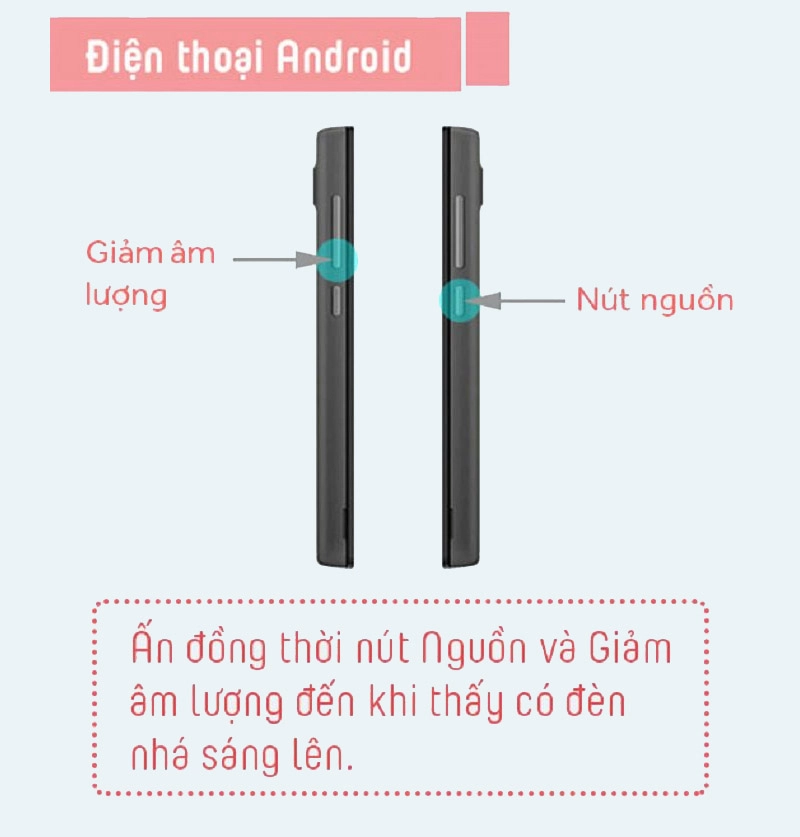
2. Cách chụp màn hình điện thoại bằng phím tắt do nhà sản xuất cung cấp
Không phải tất cả điện thoại đều sử dụng cài đặt hệ điều hành Android mặc định để chụp ảnh màn hình.
Hướng dẫn này dành cho điện thoại Samsung A50, các bạn có thể tham khảo các điện thoại Android có thiết kế tương tự.
Máy Samsung thay thế bằng cách nhấn tổ hợp phím Nguồn + Home. Tuy nhiên, cách xử lý là như nhau. Bạn sẽ nhận được thông báo xác nhận trên màn hình và ảnh chụp màn hình sẽ được lưu trong bộ sưu tập.
- Đối với điện thoại có nút phần cứng vật lý
Bước 1: Vuốt đến màn hình muốn chụp ảnh màn hình> nhấn và giữ đồng thời nút Home và nút Nguồn cho đến khi điện thoại nhắc chụp ảnh màn hình thành công.
Bước 2: Mở thư viện để xem ảnh chụp màn hình bạn vừa chụp.
Hướng dẫn thực hiện trên điện thoại Samsung bằng phím phần cứng vật lý.

- Đối với điện thoại không có nút home vật lý
Bước 1: Trên màn hình muốn chụp> Nhấn và giữ đồng thời phím giảm âm lượng và phím nguồn.
Bước 2: Kiểm tra kỹ các ảnh chụp màn hình trong thư viện.
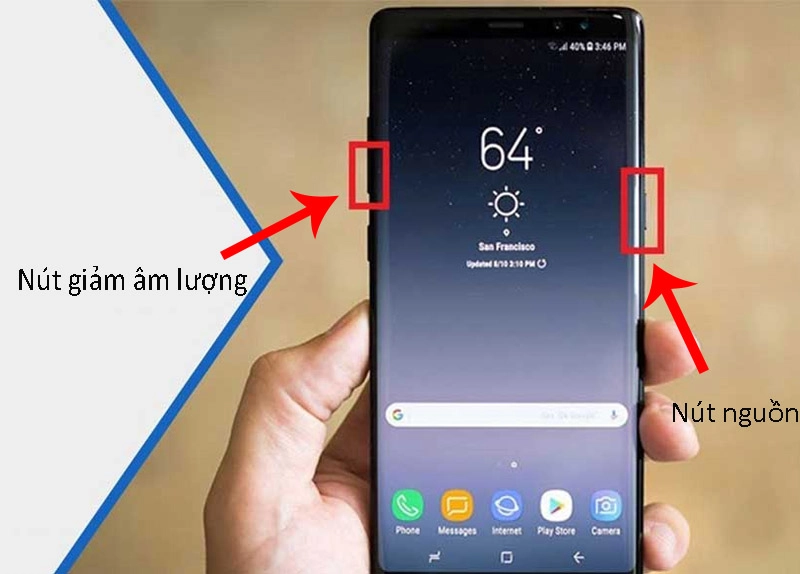
3. Cách chụp ảnh màn hình điện thoại bằng ứng dụng Screenshot Easy
Tải ứng dụng Screenczyk Easy: tại đây.
Tuyệt vời hơn, không chỉ hỗ trợ chụp ảnh màn hình mà Screenshot Easy còn cung cấp các công cụ để xem, chỉnh sửa và chia sẻ ảnh chụp màn hình. Tất cả các tùy chọn cơ bản này được đóng gói trong một phần mềm.
Bước 1: Bạn mở ứng dụng Screenshot Easy> Xác nhận quyền truy cập vào bộ nhớ của thiết bị Android.

Bước 2: Các bạn bấm vào Start Capture> Chọn Start Now> Trên màn hình điện thoại sẽ xuất hiện biểu tượng camera> Bấm vào biểu tượng camera này để nhanh chóng chụp ảnh màn hình điện thoại Android.
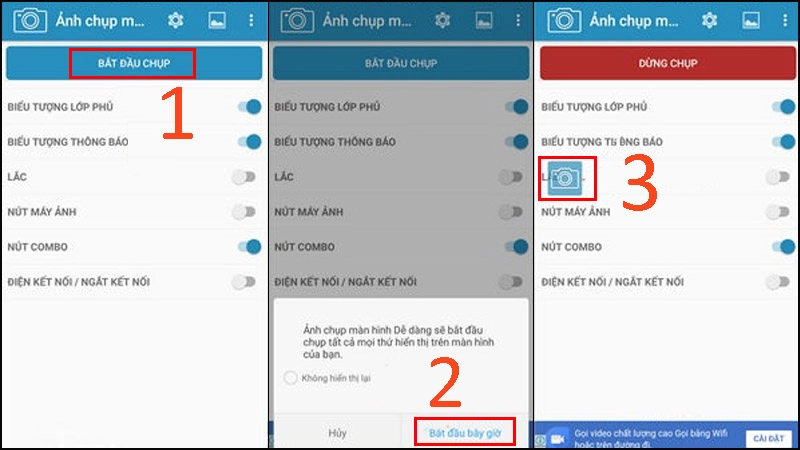
Bước 2: Các bạn bấm vào Start Capture> Chọn Start Now> Trên màn hình điện thoại sẽ xuất hiện biểu tượng camera> Bấm vào biểu tượng camera này để nhanh chóng chụp ảnh màn hình điện thoại Android.
4. Cách Chụp Ảnh Màn Hình Điện Thoại Của Bạn Bằng Bảng Thông Báo
Đối với một số thiết bị, biểu tượng ảnh chụp màn hình có sẵn trong bảng thông báo. Chỉ cần kéo bảng thông báo xuống và nhấn vào biểu tượng ảnh chụp màn hình. Một số thiết bị có biểu tượng này bao gồm: Asus, Acer, Xiaomi, Lenovo, LG.
- Bước 1: Vuốt màn hình điện thoại từ trên xuống dưới.
- Bước 2: Bấm Creenshot> Vào Thư viện để xem ảnh chụp màn hình vừa chụp.

5. Cách chụp ảnh màn hình điện thoại bằng cách vuốt bằng ba ngón tay
Một số thiết bị cũng cho phép bạn chụp ảnh màn hình bằng cách vuốt xuống bằng ba ngón tay trên màn hình yêu cầu. Các thiết bị này bao gồm Oppo, Xiaomi, OnePlus 5, 5T, 6…
Hướng dẫn này dành cho điện thoại Oppo, Xiaomi, OnePlus 5, 5T, 6 và hơn thế nữa…
- Bước 1: Bạn vào Cài đặt> Chọn Cử chỉ & Chuyển động và mở mục Ba ngón tay chụp màn hình.
- Bước 2: Trên màn hình muốn chụp màn hình, bạn trượt cùng lúc ba ngón tay trên màn hình, thông báo thành công khi màn hình nhấp nháy.
- Bước 3: Nhìn lại ảnh chụp màn hình trong thư viện.
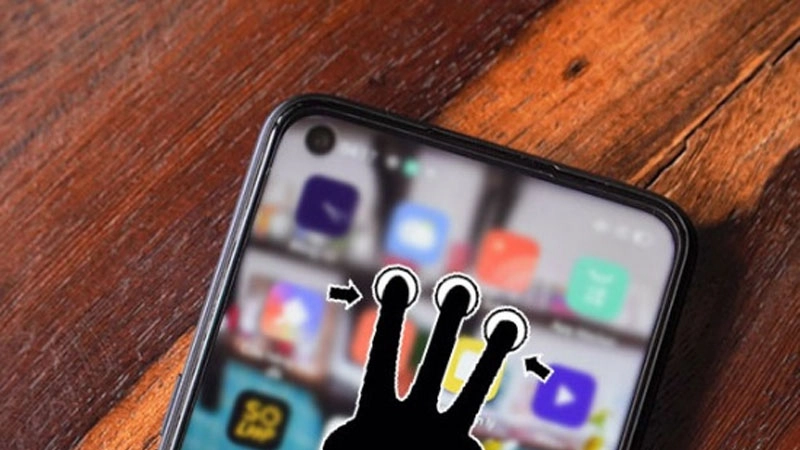
Xem thêm: Cách tìm mật khẩu mạng wifi của bất kỳ mạng nào bạn đã kết nối






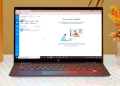








![Thông Số Kỹ Thuật Vivo Y28s 5G [Cập Nhật Mới Nhất 28/6] Thông Số Kỹ Thuật Vivo Y28s 5G [Cập Nhật Mới Nhất 28/6]](https://thuonggiado.vn/img/120x86/uploads/tin_tuc/thong-so-ky-thuat-vivo-y28s-5g.jpg)
![[Cập Nhật] Realme 12 4G Ra Mắt Với Giá Từ 5.5 Triệu Đồng [Cập Nhật] Realme 12 4G Ra Mắt Với Giá Từ 5.5 Triệu Đồng](https://thuonggiado.vn/img/120x86/uploads/tin_tuc/he-lo-realme-12-4g-ngay-ra-mat-voi-man-hinh-oled-120hz-chip-snapdragon-685.jpg)
